Uwaga: Nowa aplikacja Microsoft Planner jest obecnie wdrażana dla klientów. Jeśli Twoje doświadczenia wyglądają inaczej niż czynności opisane w tym artykule lub pracujesz w środowisku Government Cloud Communities (GCC), GCC High lub Department of Defense (DoD), zapoznaj się z instrukcjami w dolnej części tej strony. Dowiedz się więcej o nowej aplikacji Planner w sekcji Często zadawane pytania dotyczące aplikacji Planner.
Planner wysyła powiadomienia e-mail i wypychane z różnych powodów. Niektóre powiadomienia mogą być kontrolowane przez członków planu. Uwaga: Jeśli używasz Planner w aplikacji Teams, aplikacja Teams udostępnia dodatkowe powiadomienia. Powiadomienia te są niezależne od Planner i zarządzane oddzielnie.
Typy powiadomień
-
Powiadomienia Email grupy:Wysłane do wszystkich członków grupy są wyświetlane w skrzynce pocztowej grupy programu Outlook.
-
powiadomienia Planner Email: Wysyłane do poszczególnych skrzynek odbiorczych.
-
powiadomienia aplikacji mobilnej Planner:Powiadomienia wypychane w aplikacji mobilnej Planner.
Uwaga: Planner powiadomienia aplikacji dla urządzeń przenośnych nie są obecnie dostępne dla subskrypcji usługi Office 365 dla instytucji rządowych Community Cloud (GCC).
-
Powiadomienia aplikacji Teams: Pojawi się w kanale Aktywność aplikacji Teams.
Uwagi:
-
Nawet jeśli akcja przydziału zadania występuje poza aplikacją Teams (na przykład w aplikacji Planner dla sieci Web lub aplikacji mobilnej Planner), do osoby przypisującej zostanie wysłane powiadomienie aplikacji Teams.
-
Jeśli nie widzisz powiadomień Planner w kanałach aktywności aplikacji Teams, upewnij się, że aplikacja Planner jest zainstalowana w aplikacji Teams.
Powiadomienia
W poniższej tabeli wymieniono działania wyzwalające powiadomienia, osoby, które otrzymują powiadomienia, formaty powiadomień i co można zrobić, aby je skonfigurować. Powiadomienia aplikacji Teams wymagają korzystania z Planner w aplikacji Teams.
|
Działanie |
Kto jest powiadamiany |
Format powiadomień |
Możliwość konfigurowania |
|---|---|---|---|
|
Zadanie jest przypisywane innej osobie |
Wszyscy przypisani do zadań |
Poczta e-mail Zespoły (jeśli są używane) |
|
|
Zadanie jest oznaczone jako Ukończone |
Wszyscy przypisani zadania (tylko aplikacja Teams) |
Zespoły (jeśli są używane) |
|
|
Dodano Cię do planu (dotyczy tylko planów premium i portfeli) |
Ty |
Poczta e-mail |
Zobacz Włączanie i wyłączanie powiadomień o zadaniach. W przypadku planów skojarzonych z grupami zawierającymi więcej niż 50 członków ta wiadomość e-mail nie jest wysyłana. |
|
Komentarze wszystkich członków planu po komentarzu |
Ty |
Poczta e-mail |
Nie można wyłączyć tego komentarza |
|
Ktoś przydzieli mi zadanie |
Ty |
Poczta e-mail powiadomienie wypychane aplikacji Planner Zespoły (jeśli są używane) |
|
|
Ktoś komentuje plan |
Wszyscy członkowie planu, którzy obserwują grupę w skrzynce odbiorczej |
Poczta e-mail |
Jako członek planu można skonfigurować tylko przez wyłączenie otrzymywania wszystkich wiadomości grupy. Zobacz Odbieranie lub zatrzymywanie odbierania wiadomości grupowych w skrzynce odbiorczej. |
|
Masz zadania, których termin ukończenia jest zbliżony do ich lub przeszłych |
Ty |
Poczta e-mail |
Ustawienia powiadomień
Włączanie/wyłączanie powiadomień dla zadań
-
Przejdź do pozycji Ustawienia > Powiadomienia.
-
Wybierz lub wyczyść opcje przydziałów zadań, dat ukończenia i ktoś dodał mnie do planu premium.
-
Zapisywanie zmian.
Zarządzanie wiadomościami grupy w skrzynce odbiorczej
Zapoznaj się z tym artykułem, aby zarządzać wiadomościami e-mail grupy: Dołączanie do wiadomości e-mail, opuszczanie lub obserwowanie Grupy w programie Outlook
Uwaga: Administratorzy mogą wyłączyć Planner powiadomień aplikacji Teams, wyłączając aplikację Planner dla aplikacji Teams.
Planner wysyła powiadomienia e-mail i wypychane z różnych powodów. Niektóre powiadomienia mogą być kontrolowane przez członków planu, a inne przez właścicieli grup. Jeśli korzystasz z Planner w usłudze Teams, dodatkowe powiadomienia można również zarządzać w aplikacji Microsoft Teams. Dowiedz się więcej o zarządzaniu powiadomieniami w aplikacji Teams.
Zarządzanie sposobem powiadamiania Cię jako członka planu
Uwaga: Jeśli korzystasz z Planner w aplikacji Teams, najpierw wybierz przycisk Przejdź do witryny sieci Web w prawym górnym rogu ekranu, a następnie postępuj zgodnie z tymi instrukcjami.
Włączanie i wyłączanie powiadomień dotyczących zadań
-
Wybierz przycisk Ustawienia w prawym górnym rogu ekranu, a następnie wybierz pozycję Powiadomienia.
-
W oknie dialogowym Powiadomienia wybierz (aby włączyć) lub wyczyść (aby wyłączyć) następujące opcje:
-
Ktoś przydzieli mi zadanie
-
Przydzielone mi zadanie jest opóźnione albo do wykonania dzisiaj lub w ciągu 7 dni
-
-
Wybierz pozycję Zapisz.
-
Aby wyciszyć bota Planner lub zablokować bota w celu zatrzymania wszystkich przychodzących powiadomień aplikacji Teams w Planner w aplikacji Teams, przejdź do strony Czat, otwórz menu kontekstowe bota Planner, a następnie wybierz pozycję Wycisz lub Zablokuj konwersację bota.
Odbieranie lub zatrzymywanie odbierania wiadomości grupowych w skrzynce odbiorczej
Po dodaniu Cię do planu możesz otrzymywać grupowe wiadomości e-mail, gdy w planie są publikowane komentarze dotyczące zadań. Poniższe instrukcje umożliwiają rozpoczęcie lub zatrzymanie otrzymywania wiadomości grupowych w skrzynce odbiorczej.
-
Wybierz 3 kropki (. . .) po prawej stronie nazwy planu, a następnie wybierz pozycję Ustawienia planu.
-
W oknie dialogowym Ustawienia planu wybierz pozycję Ustawienia grupy.
-
W obszarze Zarządzanie wiadomościami e-mail grupy zaznacz lub wyczyść pole wyboru Nie odbieraj żadnych wiadomości grupy, a następnie wybierz pozycję Zapisz.
Uwaga: Administratorzy, którzy chcą wyłączyć Planner powiadomienia aplikacji Teams, mogą wyłączyć aplikację Planner dla aplikacji Teams. Jeśli chcesz wyłączyć tylko Planner powiadomień aplikacji Teams, ale pozostawić włączoną aplikację Planner, skontaktuj się z pomocą techniczną pakietu Office.
Włączanie lub wyłączanie powiadomień grupy dotyczących aktywności związanej z zadaniami
Jeśli utworzono plan w Planner, jesteś właścicielem grupy planu. Właściciel grupy może zmienić ustawienie planu, które będzie wysyłać grupowe wiadomości e-mail do grupy po przypisaniu lub ukończeniu zadania. Domyślnie wiadomości e-mail grupy nie będą wysyłane do skrzynki pocztowej grupy planu w programie Outlook. Jeśli członek zdecyduje się obserwować grupę, wiadomości e-mail dotyczące aktywności zostaną przesłane do skrzynki odbiorczej członka planu.
Poniższy obraz przedstawia przykładowy adres e-mail grupy, który możesz otrzymać.
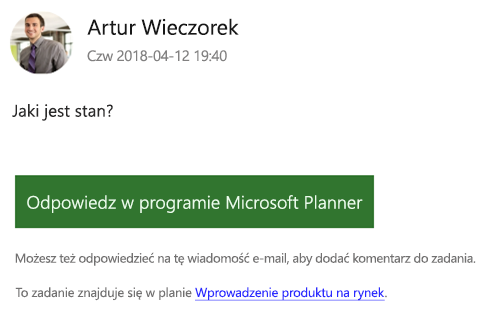
Na drugim obrazie członek planu odpowiedział na zadanie.
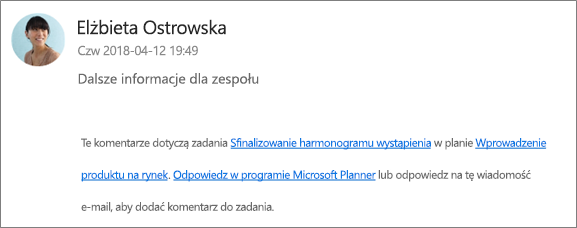
Przełączanie wiadomości e-mail grupy aktywności zadania
Uwaga: Tylko właściciele grup mogą wyłączyć wiadomości e-mail grupy. Aby uzyskać więcej informacji o tym, jak zostać właścicielem grupy, zobacz Chcesz, aby ktoś inny stał się właścicielem planu?
-
Na tablicy planu wybierz 3 kropki (. . . .) po prawej stronie nazwy planu.
-
Z menu wybierz pozycję Ustawienia planu .
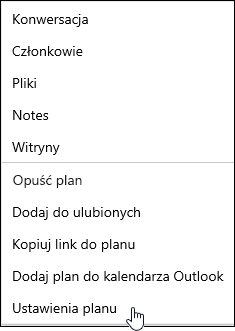
-
Wybierz pozycję (aby włączyć) lub wyczyść pole wyboru (aby wyłączyć) Wyślij wiadomość e-mail do grupy planu po przypisaniu lub ukończeniu zadania, a następnie pozycję Zapisz.
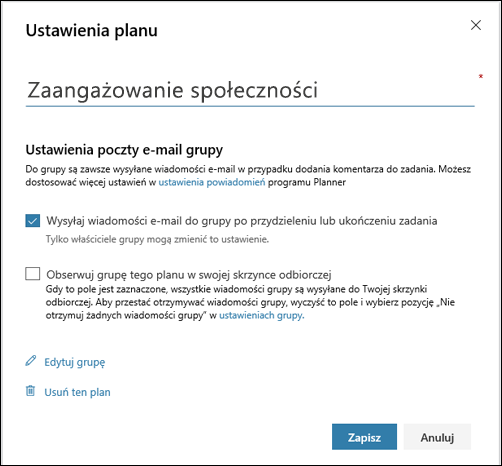
typy powiadomień Planner
Istnieją cztery podstawowe typy powiadomień w Planner:
-
Grupowanie powiadomień e-mail Email wiadomości wysyłane do wszystkich członków grupy. Wiadomości e-mail są wysyłane z Microsoft Planner do skrzynki pocztowej grupy. W przypadku osób, które korzystają z grupy planu, te powiadomienia e-mail nie są dostarczane do ich skrzynek odbiorczych. Jeśli jednak użytkownik opublikuje komentarz do zadania, ten użytkownik otrzyma w swojej skrzynce odbiorczej powiadomienia e-mail o kolejnych komentarzach dotyczących tego zadania (nawet w przypadku komentarzy innych użytkowników).
-
Planner powiadomień e-mail Email wiadomości wysyłane tylko do Ciebie, dostarczane do Twojej skrzynki odbiorczej.
Uwaga: Planner powiadomienia e-mail nie są dostępne w Planner dla Office 365 GCC, Planner dla Office 365 GCC High lub Planner dla Office 365 DoD.
-
powiadomienia aplikacji mobilnej Planner Powiadomienia wypychane w aplikacji mobilnej Planner. Planner powiadomienia aplikacji mobilnej są wyświetlane jak wszystkie inne powiadomienia na telefonie lub urządzeniu. Gdy naciśniesz powiadomienie aplikacji mobilnej Planner, zostanie otwarta aplikacja Planner.
Uwaga: Planner powiadomienia aplikacji dla urządzeń przenośnych nie są obecnie dostępne dla subskrypcji usługi Office 365 dla instytucji rządowych Community Cloud (GCC).
-
Powiadomienia aplikacji Teams Powiadomienie aplikacji Teams dotyczące Planner jest wyświetlane w kanale Aktywność aplikacji Teams. Zawiera tytuł zadania, osobę, do której przypisano zadanie, oraz plan, do którego zadanie należy. Powiadomienie o zadaniu Planner w usłudze Teams nie zastąpi powiadomień o przypisania zadań pocztą e-mail i mobilnym Planner zadań; otrzymasz wszystkie trzy.
Uwagi:
-
Nawet jeśli akcja przydziału zadania występuje poza aplikacją Teams (na przykład w aplikacji Planner dla sieci Web lub aplikacji mobilnej Planner), jeśli plan ma kartę w aplikacji Teams, do osoby przypisującej zostanie wysłane powiadomienie aplikacji Teams.
-
Jeśli nie widzisz kanałów aktywności, upewnij się, że aplikacja Zadania jest zainstalowana w aplikacji Teams.
-
W poniższej tabeli wymieniono działania wyzwalające powiadomienia, osoby, które otrzymują powiadomienia, formaty powiadomień i co można zrobić, aby je skonfigurować. Powiadomienia aplikacji Teams wymagają korzystania z Planner w aplikacji Teams.
|
Działanie |
Kto jest powiadamiany |
Format powiadomień |
Możliwość konfigurowania |
|---|---|---|---|
|
Zadanie jest przypisywane innej osobie |
Wszyscy członkowie planu, którzy obserwują grupę |
Poczta e-mail Zespoły (jeśli są używane) |
|
|
Zadanie jest oznaczone jako Ukończone |
Wszyscy członkowie planu, którzy obserwują grupę |
Poczta e-mail Zespoły (jeśli są używane) |
Zobacz Włączanie i wyłączanie powiadomień grupy (Właściciele grupy). |
|
Tworzysz plan |
Wszyscy członkowie planu |
Poczta e-mail Zespoły (jeśli są używane) |
Nie można wyłączyć tej funkcji. |
|
Dodano Cię do planu |
Ty |
Poczta e-mail Zespoły (jeśli są używane) |
Nie można wyłączyć tej funkcji. Wszyscy członkowie planu otrzymują powitalną wiadomość e-mail od firmy Microsoft z informacją o dodaniu ich do planu, poradami i wskazówkami dotyczącymi korzystania z planów oraz linkiem do planu. |
|
Komentarze wszystkich członków planu po komentarzu |
Ty |
Poczta e-mail |
Nie można wyłączyć tej funkcji. |
|
Ktoś przydzieli mi zadanie |
Ty |
Poczta e-mail powiadomienie wypychane aplikacji Planner Zespoły (jeśli są używane) |
|
|
Ktoś komentuje plan |
Wszyscy członkowie planu, którzy obserwują grupę w skrzynce odbiorczej |
Poczta e-mail |
Jako członek planu można skonfigurować tylko przez wyłączenie otrzymywania wszystkich wiadomości grupy. Zobacz Odbieranie lub zatrzymywanie odbierania wiadomości grupowych w skrzynce odbiorczej. |
|
Masz zadania, których termin ukończenia jest zbliżony do ich lub przeszłych |
Ty |
Poczta e-mail |
Włączanie powiadomień Planner dla lokalnych dzierżaw programu Exchange
Jeśli licencje na produkty Twojej organizacji zawierają Exchange Online, możesz otrzymywać przypomnienia e-mail. Jeśli korzystasz z lokalnego Exchange Server, mogą występować problemy. Aby uzyskać więcej informacji, skontaktuj się z administratorem lub zobacz Jak mogę upewnić się, że wszyscy moi użytkownicy mogą otrzymywać wiadomości e-mail dotyczące Planner?










